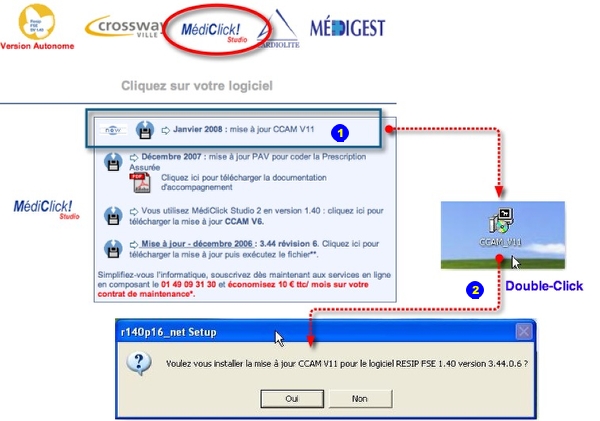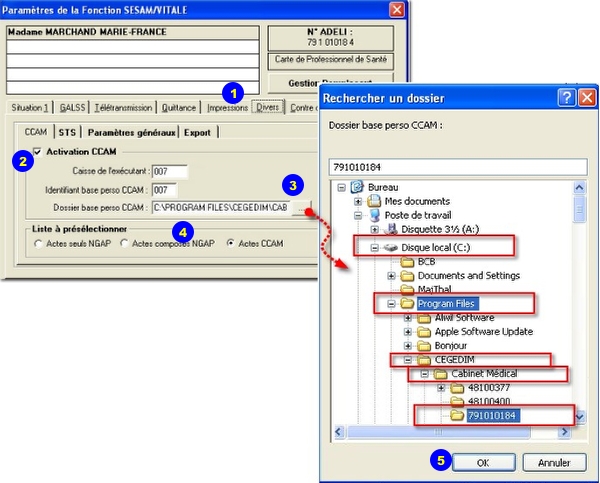Activer la CCAM
Tutoriel destiné aux utilisateurs de SécuClick! PC RESIP
Le constat
La réinstallation de son poste de travail nécessite, entre autre, la réactivation de la CCAM.
Si vous avez procédé ( ou si votre revendeur local MédiClick! Studio ) à cette opération il y a quelques temps, il n'est pas toujours évident aux plus béotiens d'entre nous de la refaire.
Le but de ce tutoriel est de vous rappeller la méthode.
Il est supposé que vous avez réinstallé MédiClick! Studio et le module de télétransmission SécuClick!
Faire une mise à jour de la CCAM
Tant qu'à faire, autant réactiver la CCAM avec la dernière version en cours.
Au moment de la rédaction de ce tutoriel ( mars 2008 ) la version 11 est en vigueur. Mais se profile déjà la version 12...
On arrête pas le progrès :-)
Il est important de se tenir à jour pour disposer, entre autres, des derniers tarifs en vigueur.
1 - Télécharger la CCAM:
- Depuis le site MédiClick! Studio:
Cliquez sur Menu MédiClickeurs puis Mises à jour
Au sein de la page des mises à jour ... allez en section "Bonus pour XP - VISTA"
Le lien téléchargera un fichier compressé au format .ZIP
Double-cliquez dessus pour le décompresser afin d'obtenir un fichier CCAM_V11.exe (version en cours lors de la rédaction du tuto)
- Depuis le site RESIP:
Suivez le lien RESIP suivant: http://www.resipfse.net/download/140.html
puis click sur Bouton MédiClick et chargez la dernière version en cours "Janvier 2008 : mise à jour CCAM V11"
2 - Installer la CCAM:
Les liens précédents ont permis de télécharger un fichier éxécutable nommé : CCAM_V11.exe (version en cours lors de la rédaction du tuto)
Pour installer la CCAM effectuez un double-click sur le fichier ... en ayant au préalable pris soin de quitter MédiClick! Studio.
Validez la demande de confirmation.
L'installation se fait de façon totalement invisible au point que certains praticiens se demandent à juste titre si elle a eu lieu !
Nous verrons juste après comment vérifier la version installée.
Vérification de la version CCAM utilisée
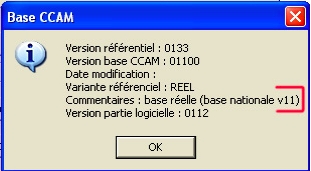
Pour cela:
Lancez MédiClick! Studio
puis:
Menu Sécuclick ---> Réglages et Autres Fonctions... ---> Modifier le référentiel CCAM
puis cliquez en bas à droite sur "version de la base ".
La version en cours est mentionnée par: Commentaires : base réelle ( base nationale v xx )
Le xx est de numéro de la version disponible sur votre ordinateur !
Activation de la CCAM
Assurez-vous que SécuClick! pointe bien vers le fichier CCAM
Pour cela:
Dérouler les menus : SécuClick! ---> Réglages et Autres Fonctions... ---> Paramètres Généraux
puis:
1 - Click sur onglet "Divers"
2 - Cochez "Activation CCAM"
Il semble que les champs " Caisse de l'éxécutant " et " Identifiant base perso CCAM " puissent rester avec les valeurs par défaut.
3 - Dans le cadre " Dossier base perso CCAM " indiquez le chemin du répertoire ayant comme nom votre Numéro ADELI.
( Numéro d'inscription au Conseil de l'ordre )
Ce repertoire est situé dans le répertoire où se trouve votre fichier médical .df1
Le chemin d'accès par défaut de votre répertoire ADELI est le suivant:
C: \ Program Files \ CEGEDIM \ Cabinet Médical \ votre ADELI
4 - Selon votre goût, optez pour une des 3 options possibles pour la facturation
5 - Validez puis fermez.
Vous voilà opérationnel !
Prêt à facturer en CCAM !
Bon courage :-)